- Автор Abigail Brown [email protected].
- Public 2023-12-17 06:54.
- Акыркы өзгөртүү 2025-06-01 07:17.
Excelде бир катар маалыматтар диапазонундагы борбордук тенденцияны эсептеген бир нече функциялар бар: ОРТОЧОН, МЕДИАНА жана РЕЖИМ. Борбордук тенденциянын эң көп алынган өлчөмү жөнөкөй орточо (орточо) болуп саналат. Ал сандар тобун кошуу жана натыйжаны ошол сандардын санына бөлүү жолу менен эсептелет.
Excel'де ОРТОЧО функциясын колдонуп, арифметикалык ортону кантип тапса болот.
Бул нускамалар Microsoft 365, Excel 2019, Excel 2016, Excel 2013, Excel 2010 жана Mac үчүн Excel үчүн колдонулат.
ORTALAMA Функциянын синтаксиси жана аргументтери
Функциянын синтаксиси функциянын жайгашуусун билдирет жана функциянын атын, кашааларды, үтүр бөлүүчүлөрдү жана аргументтерди камтыйт. AVERAGE функциясынын синтаксиси:
=ОРТОЧО(1-сан, 2-сан, …саны255)
- 1-сан (талап кылынган) - бул функция орто эсепти табууну каалаган маалымат.
- 2-сандан 255ке чейин (милдеттүү эмес) - бул орточо эсепке кошууну каалаган кошумча маалымат. Уруксат берилген жазуулардын максималдуу саны - 255.
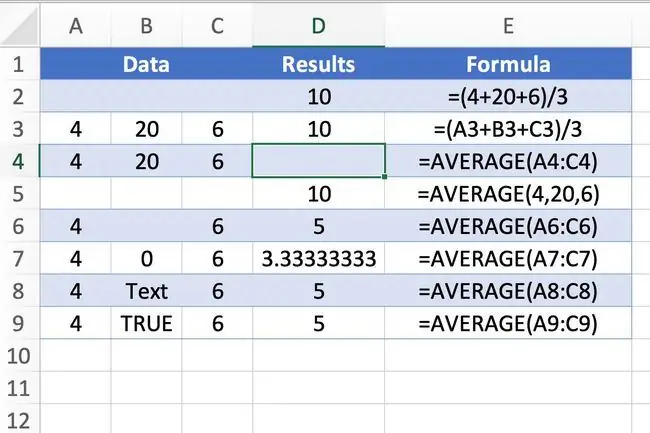
Функцияны жана анын аргументтерин киргизүүнүн параметрлери төмөнкүлөрдү камтыйт:
- Толук функцияны иш барагынын уячасына терүү.
- Функцияны жана аргументтерди Функция диалог кутучасы аркылуу киргизүү.
- Excel Average Function жарлыгын колдонуу менен функцияны жана аргументтерди киргизүү.
Excel AVERAGE функциясынын мисалы
Excel'де ОРТОЧО функциясына кирүү үчүн жарлык бар, аны кээде лентанын Башкы өтмөгүндө жайгашкан Автосумма өзгөчөлүгү менен байланыштыргандыктан АвтоОрточо деп аталат.
Төмөнкү кадамдар, жарлык ыкмасын колдонуу менен, жогорудагы мисалдагы сүрөттүн төртүнчү сапында көрсөтүлгөндөй, ORTAJA функциясына кантип кирүүнү камтыйт.
-
Формула натыйжалары көрсөтүлө турган D4 уячасын,тандаңыз.

Image -
Башкы бет өтмөгүнө өтүп, Түзөтүү тобунан Автосуммасы тандаңыз ылдый түшүүчү жебе.

Image - D4 уячасына ОРТОЧО функциясын киргизүү үчүн тизмеден Орточо тандаңыз.
-
Бул шилтемелерди функциянын аргументи катары киргизүү үчүн уячаларды A4 - баса белгилеп, андан соң Enter баскычын басыңыз Баскычтоптогу баскыч.

Image -
10 саны D4 уячасында пайда болот. Бул жыйынтык үч сандын орточо мааниси (4, 20 жана 6).
ORTAЧА Функцияны колдонуу боюнча мыкты тажрыйбалар
ORTAЧА функциясы үчүн маалыматтарды киргизүүдө бул көрсөтмөлөрдү аткарыңыз:
- Үзгүлтүксүз диапазондун ордуна аргумент катары жеке уячаларды кошо аласыз. Клеткаларды аргумент катары колдонгондо, клетка шилтемелерин үтүр менен бөлүңүз.
- Excel бош уячаларды, текст жазууларын жана логикалык маанилерди камтыган уячаларды этибарга албайт (ЧЫН же ЖАЛГАН).
- Функцияга киргенден кийин тандалган уячалардагы маалыматтарга өзгөртүүлөрдү киргизсеңиз, ал өзгөртүүнү чагылдыруу үчүн натыйжаны автоматтык түрдө кайра эсептейт.
Кантип автоортача диапазондорду тандоо керек
АвтоОртача функциясын колдонууда бул кеңештерди эстен чыгарбаңыз:
- Демейки диапазон сандарды камтыган уячаларды гана камтыйт.
- ORTAЧА функцияны берилиштер тилкесинин ылдый жагына же берилиштер сапынын оң жагына киргизүү керек. Ал алгач жогорудагы сан дайындарын, анан солду карайт.
- AVERAGE функциясы Number аргументи үчүн тандаган диапазонду болжолдогондуктан, функцияны аяктоо үчүн клавиатурадагы Enter баскычын басуудан мурун анын так экенин текшеришиңиз керек.
Төмөнкү сап
Excelде орточо маанилерди табууга келгенде, бош же бош уячалар менен нөл мааниси бар уячалардын ортосунда айырма бар. Бош уячалар AVERAGE функциясы тарабынан этибарга алынбайт, бул өтө ыңгайлуу, анткени ал маалыматтардын чектеш эмес уячаларынын орточо маанисин оңой табууга жардам берет.
Нөл уячаларын өчүрүү жана күйгүзүү
Excel демейки боюнча нөл мааниси бар уячаларда нөлдү көрсөтөт, мисалы, эсептөөлөрдүн натыйжасы. Бул параметр өчүк болсо, мындай уячалар бош калтырылат, бирок орточо эсептерге кошулат.
- Ачуу үчүн Файл > Параметрлер тандаңыз Excel Параметрлери.
-
Сол панелден Өркүндөтүлгөн тандаңыз.

Image -
Уячелерде нөл маанилерин жашыруу үчүн, Бул иш барагынын параметрлерин көрсөтүү бөлүмүнө өтүңүз, андан соң Нөл мааниси бар уячаларда нөлдү көрсөтүү дегенди тазалаңызбелгилөө кутучасы.

Image - Уячелерде нөл маанилерин көрсөтүү үчүн Нөл мааниси бар уячаларда нөлдү көрсөтүү кутучасын белгилеңиз.
Mac үчүн Excelде нөл уячаларды өчүрүү же күйгүзүү
-
Excel менюну тандаңыз.
- Тизмеден Preferences тандаңыз Preferences диалог кутусун ачыңыз.
- Көрүү категориясын тандаңыз.
- Клеткалардагы нөл маанилерин жашыруу үчүн Иш китебинде көрсөтүү бөлүмүнө өтүп, андан соң Нөл маанилери кутучасын тазалаңыз.
- Уячелерде нөл маанилерин көрсөтүү үчүн Нөл маанилери белгилөө кутучасын белгилеңиз.






